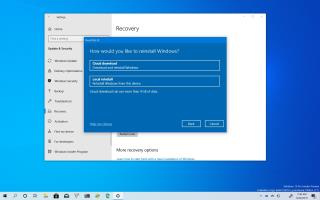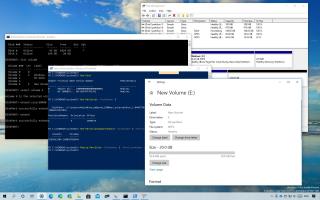Windows 10da güvenlik duvarı üzerinden uygulamalara nasıl izin verilir

Bir uygulama Windows 10 güvenlik duvarı tarafından engelleniyorsa, uygulamanın ağa bağlanmasına izin vermek için bu kolay adımları kullanabilirsiniz. İşte nasıl.